1.9 使用PuTTY远程连接Linux
下载好putty后双击打开配置,输入要连接设备的IP,端口port默认22(可以修改),在window下有个内容行数设置2000,点击save保存会话session。最后open打开。然后通过putty远程连接linux
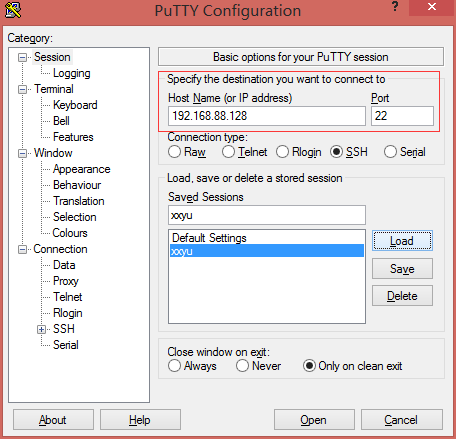
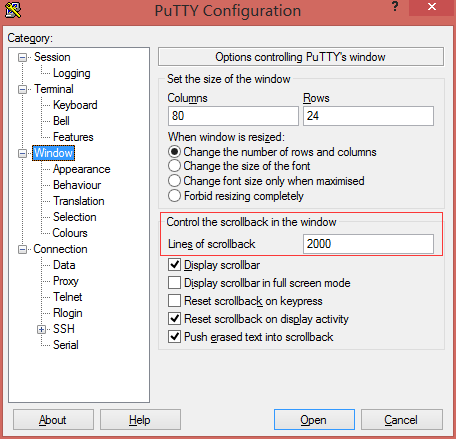
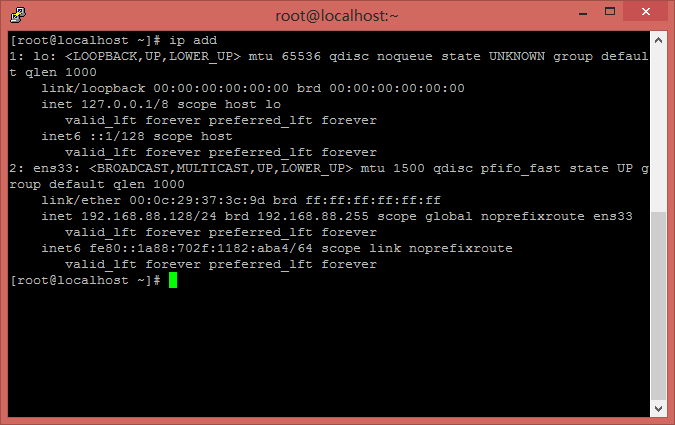
1.10 使用xshell连接Linux
安装好xshel后,和putty一样要新建一个会话,添加名称,主机IP,外观上可以选择字体,颜色等等。在用户身份验证里填上用户名和密码。其他选项可以根据需要更改,最后连接linux。
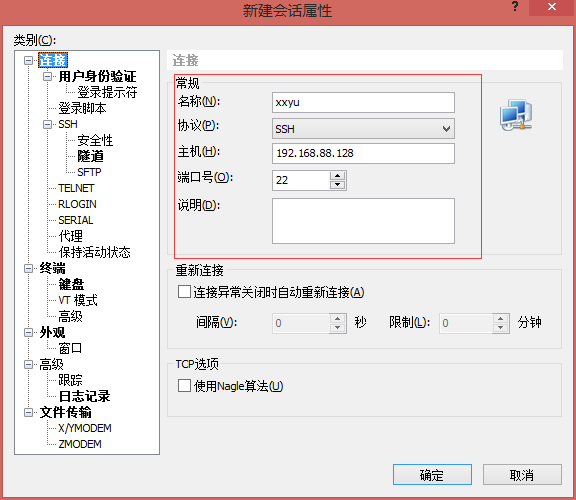
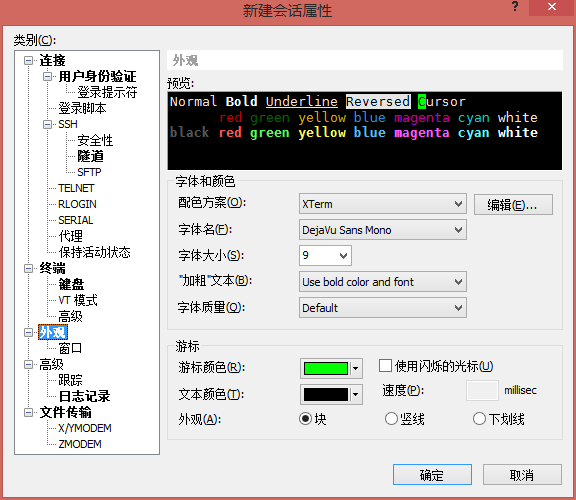
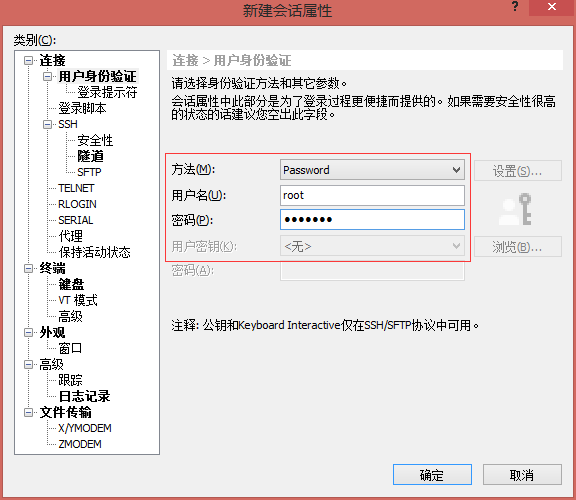
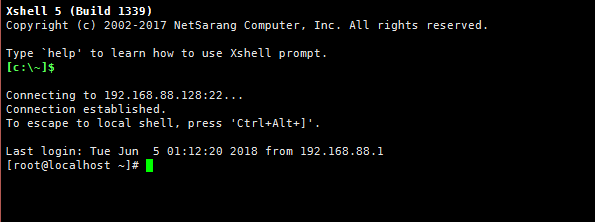
1.11 PuTTY密钥认证
打开puttygen,点击generate生成密钥对,创建个密码为了私钥被人拿到之后还可以多层保护,把私钥保存在文件夹中。然后在linux上mkdir创建目录,chmod修改权限为 700,用vi写个文件,点i进入编辑模式接着复制公钥进去,按esc 输入:wq保存退出。用setenforce 0把selinux关闭。ctrl+d退出窗口,重新打开putty点击ssh下的auth加载保存的私钥,保存。
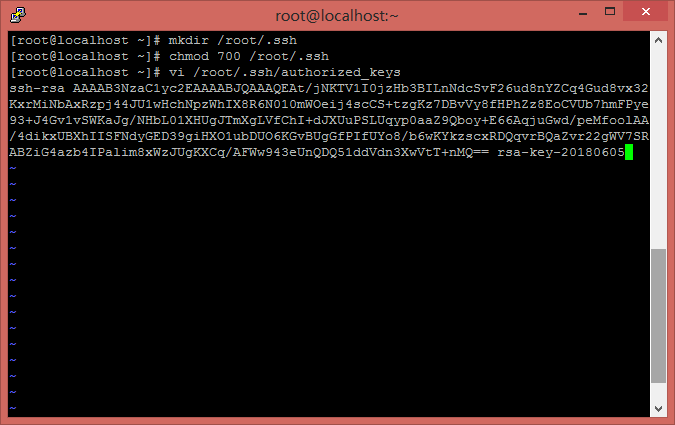
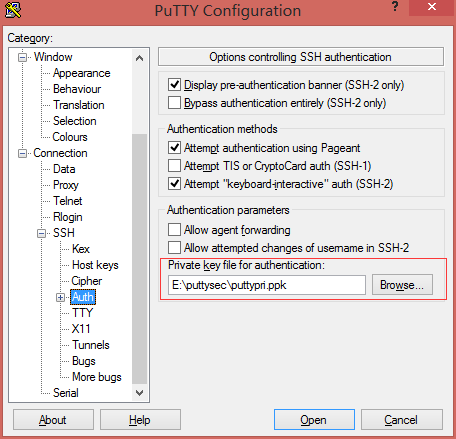
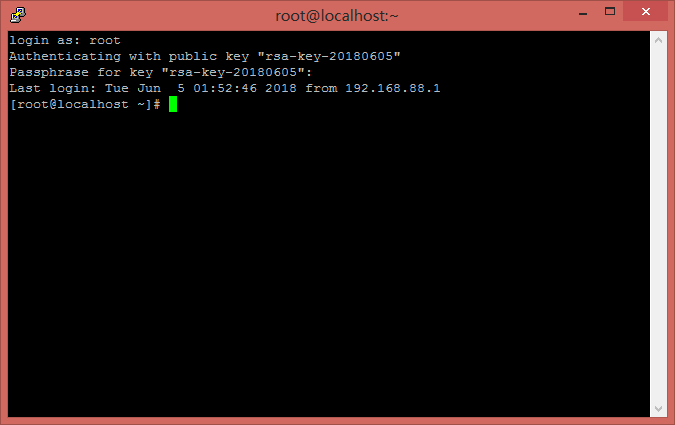
1.12 xshell密钥认证
步骤基本和putty一样就不重复描述了,由于之前在putty已经操作过那几步,现在只需要把xshell这边的公钥复制进去 /root/.ssh/authorized_keys 就可以了。
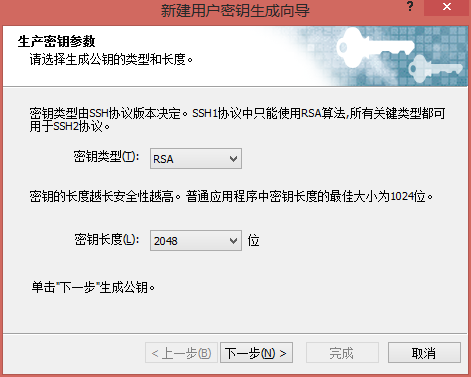
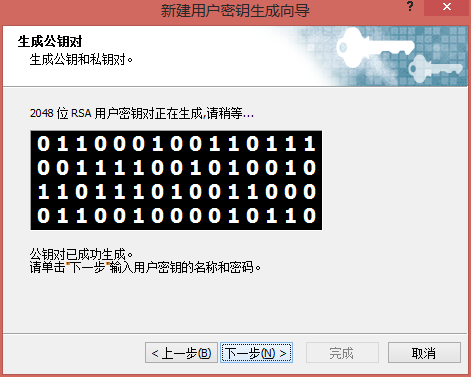
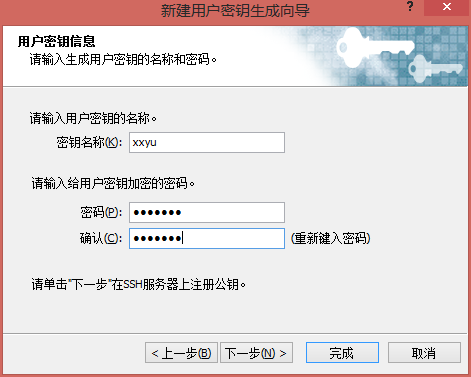
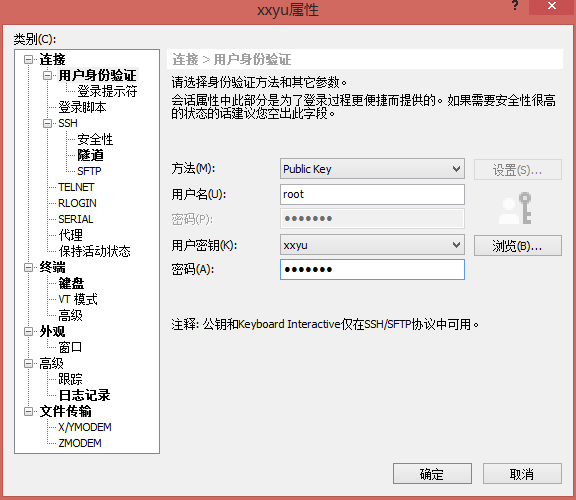
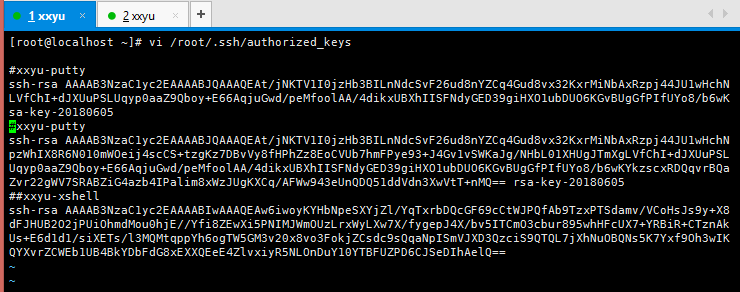
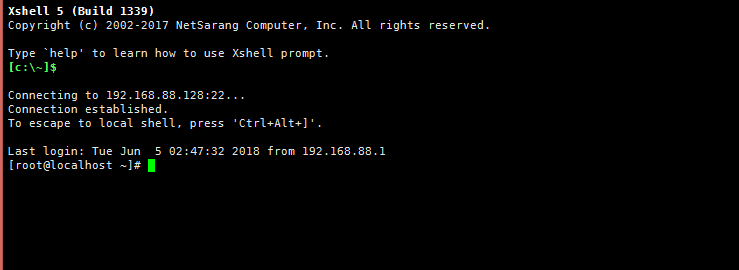





















 1079
1079











 被折叠的 条评论
为什么被折叠?
被折叠的 条评论
为什么被折叠?








